Photoshop制作水晶立方体效果
1、在ps软件,新建一个800*800的文档,背景色填充为黑色,然后拉一个黑白的菱形渐变,如图所示
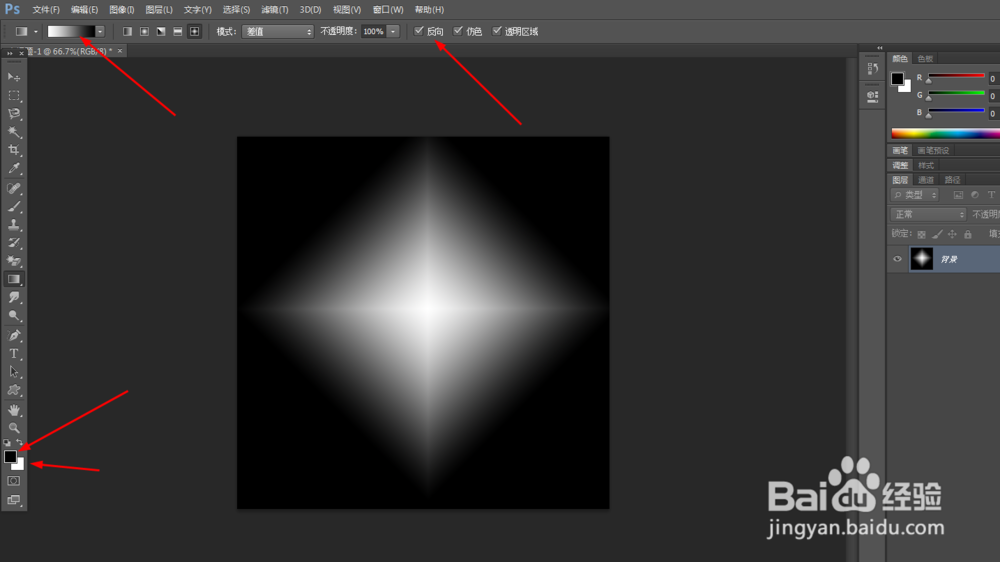
2、接着在滤镜库添加铭黄渐变,如图所示

3、然后在原有的图层按ctrl+j复制一个图层,按ctrl+t做自由变换缩小,如图所示
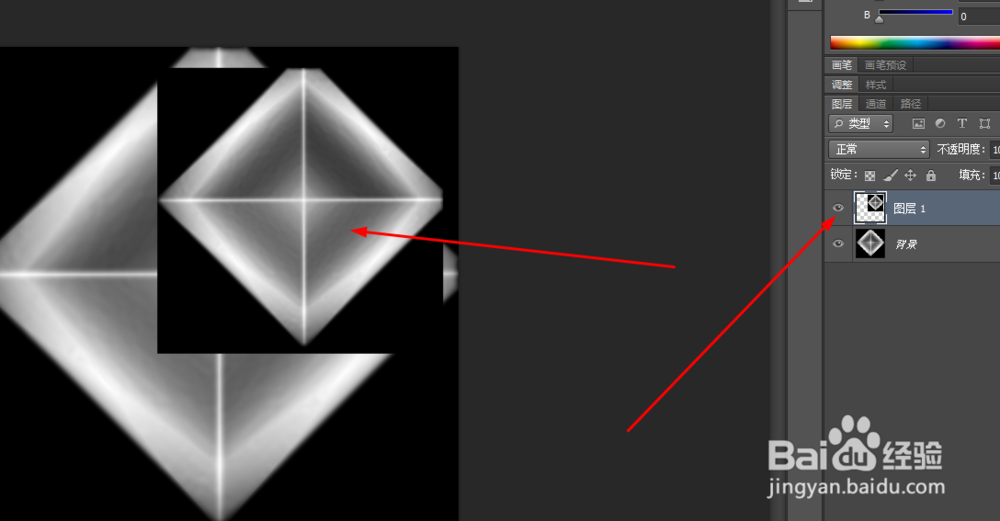
4、在按ctrl+u,调一下色相饱和度,如图所示
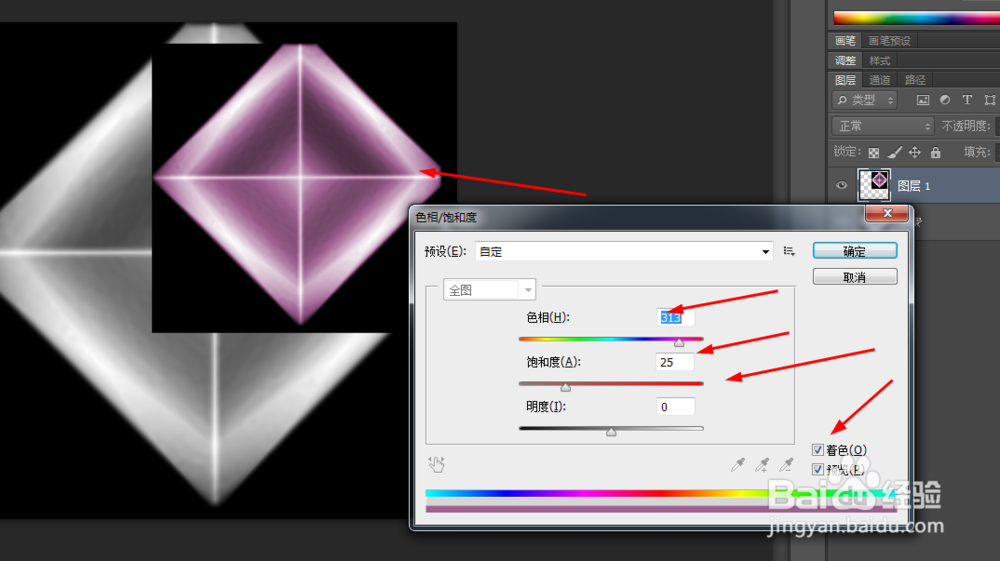
5、接着把图层的模式改为滤色,如图所示

6、在原有的图层复制一个图层,按ctrl+u,调一下色相饱和度 如图所示
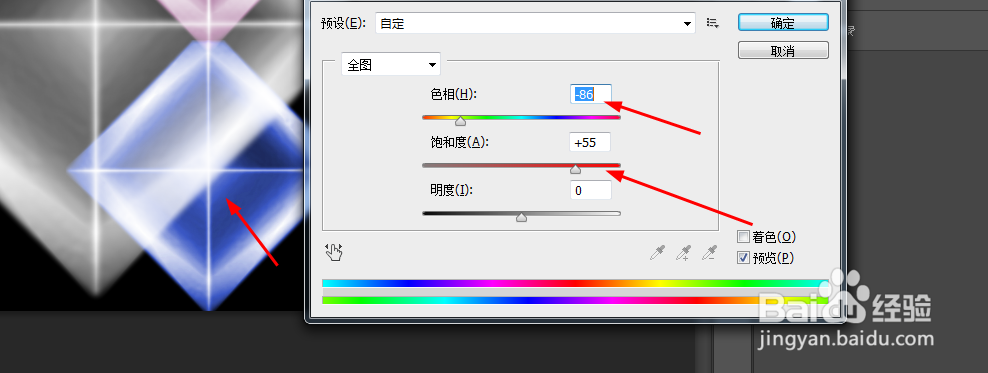
7、按照上述的步骤做一次,效果如图所示

声明:本网站引用、摘录或转载内容仅供网站访问者交流或参考,不代表本站立场,如存在版权或非法内容,请联系站长删除,联系邮箱:site.kefu@qq.com。
阅读量:77
阅读量:164
阅读量:107
阅读量:80
阅读量:120